Įdiegus automatinį Duckings programoje Premiere Pro CC 2019, garso ir kalbos redagavimas žymiai supaprastėja. Ši nauja funkcija leidžia tau lengvai pritaikyti aplinkos triukšmą prie savo garso ar kalbos įrašų garsumo. Taip gali sukurti harmoningą garso peizažą, nepriklausomai nuo to, ar nereikia rankiniu būdu keisti garsumo lygių. Šiame vadove parodysiu, kaip efektyviai naudotis Ducking savo projektuose. Pradėkime ir pažiūrėkime, kaip išgauti geriausią šios funkcijos potencialą!
Pagrindinės įžvalgos
- Automatinis Ducking „Premiere Pro CC 2019“ aktyvuojamas per Essential Sound Panel.
- Jautrumo ir Ducking jėgos funkcijos leidžia tiksliai pritaikyti parametrus.
- Raktiniai kadrai automatiškai kuriami, kad būtų užtikrintas sklandus garsumo pritaikymas.
Žingsnis po žingsnio instrukcija
1. Pasirinkite garso klipą
Pirmiausia turi pasirinkti savo garso klipą projekto lange. Ducking geriausiai veikia, kai turi aiškiai apibrėžtus garso šaltinius, pvz., muziką ar kalbą. Pasirink tinkamą klipą, kad galėtum pradėti pritaikyti.
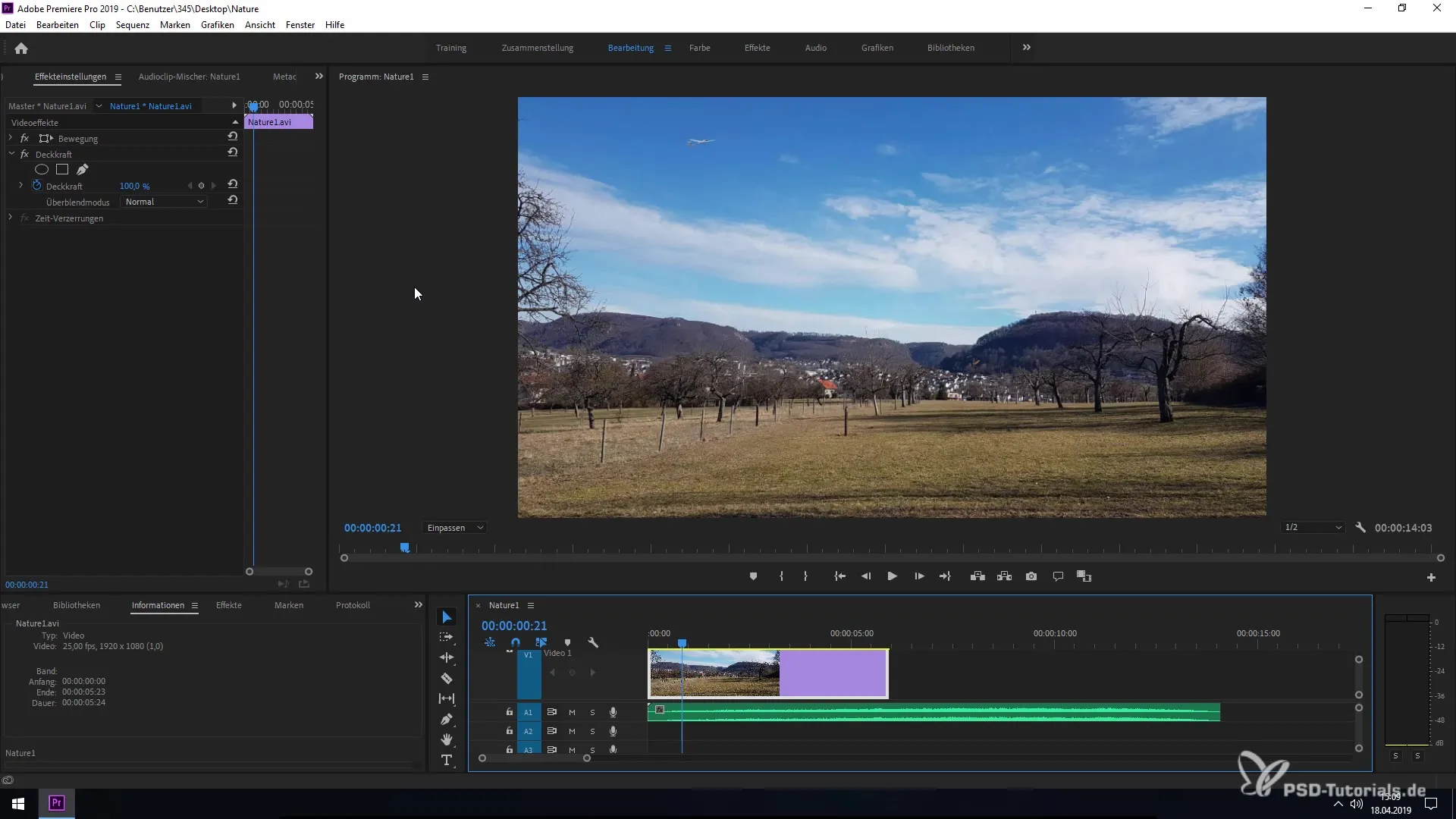
2. Atidarykite Essential Sound Panel
Tada pereik prie „Audio“ srities meniu juostoje ir atidaryk Essential Sound Panel. Čia turi prieigą prie funkcijų, leidžiančių redaguoti savo klipo garso parametrus.
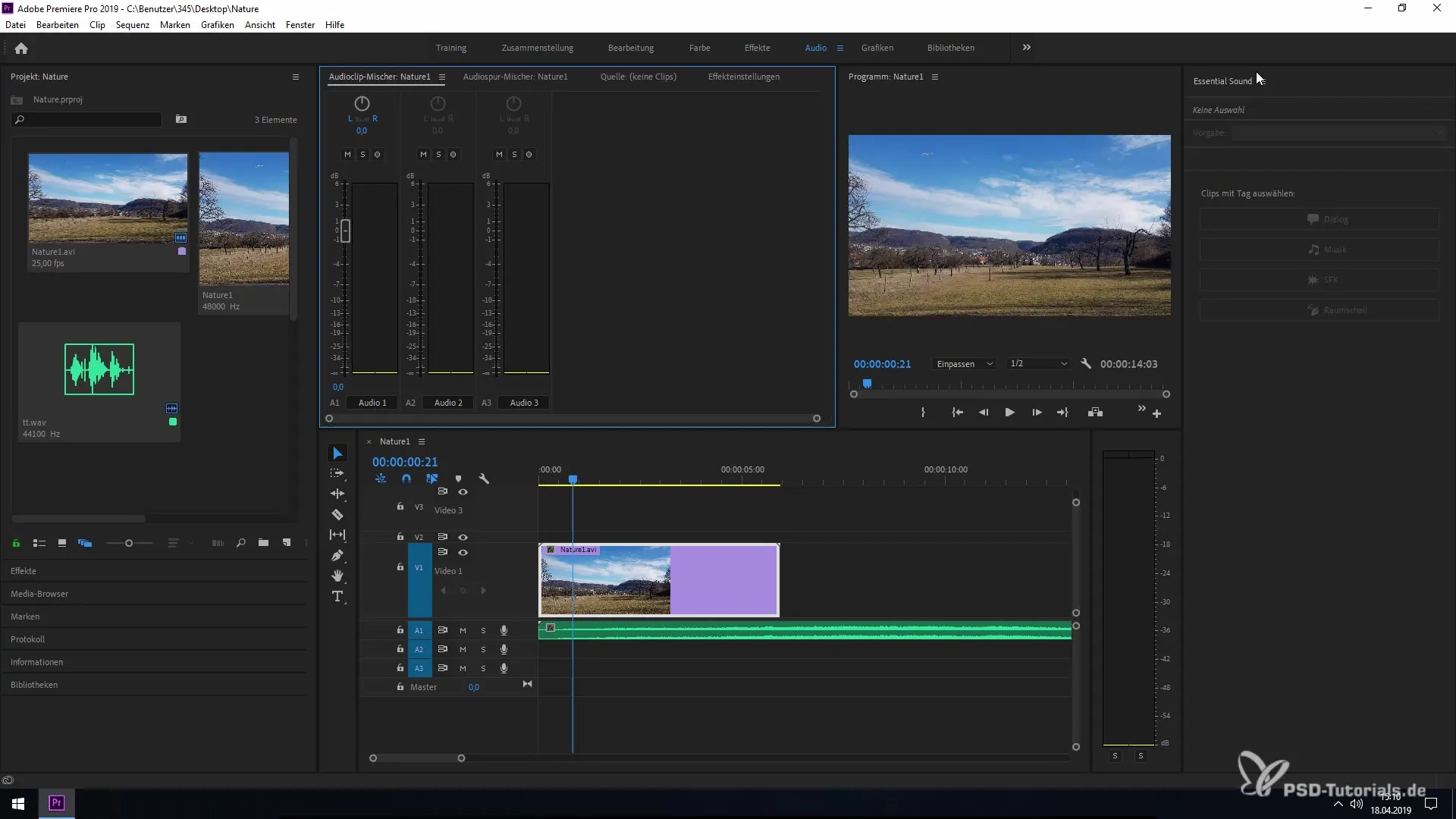
3. Apibrėžti aplinkos garsą
Essential Sound Panel turi galimybę nustatyti tavo garso failo tipą. Spausk „Aplinkos garsas“, kad paaiškintum, jog tai aplinkos triukšmas. Tokiu būdu redaktorius apibrėžia, kurie garsų failo dalys turi būti slopinamos, kol kiti garso elementai, tokie kaip kalba ar muzika, dominuoja.
4. Įjungti Ducking
Dabar gali įjungti Ducking. Spausk atitinkamą langelį Essential Sound Panel. Ši funkcija sumažins aplinkos triukšmą lyginant su identifikuotais pagrindiniais garso elementais.
5. Pritaikyti Ducking parametrus
Čia turi galimybę reguliuoti Ducking jautrumą. Paslink slankiklį teigiamame ir neigiamame intervale, kad nustatytum, kaip stipriai Ducking funkcija turėtų veikti. Tai svarbus nustatymas, kad pasiektum optimalų garsą.
6. Nustatyti Ducking jėgą
Be jautrumo, taip pat yra galimybė pritaikyti Ducking jėgą. Šis nustatymas suteikia kontrolę, kaip stipriai sumažinama aplinkos garsumo. Eksperimentuok čia, kad gautum tinkamiausią rezultatą savo projektui.
7. Įterpti perėjimus
Be to, gali nustatyti perėjimus tam tikrais laiko intervalais. Ši funkcija užtikrina sklandų perėjimą tarp garsumo pokyčių ir vengia staigių garsumo pokyčių.
8. Kurti raktinius kadrus
Jei esi patenkintas savo pritaikymais, spausk „Kurti raktinius kadrus“. Taip automatiškai sukuriami visi reikalingi raktiniai kadrai, kad būtų įgyvendinti norimi Ducking efektai garse.
9. Patikrinti efektą
Dabar gali patikrinti rezultatą, paleisdamas projekto peržiūrą. Atkreipk dėmesį, kaip Ducking reguliuoja aplinkos triukšmą, palyginti su pagrindiniais garso elementais.
10. Projekto finalizavimas
Galiausiai, jei viskas skamba gerai, išsaugok savo pakeitimus ir uždaryk Essential Sound Panel. Tavo garso įrašas dabar turėtų būti optimaliai paruoštas. Mėgaukis savo darbo rezultatu!
Santrauka – Ducking aplinkos triukšmams programoje Premiere Pro CC 2019
Naujoji Ducking įrankis programoje Premiere Pro CC 2019 suteikia galimybę efektyviai pritaikyti aplinkos triukšmą prie kalbos ar muzikos įrašų su minimaliu pastangų kiekiu. Dėl vartotojui patogių nustatymų Essential Sound Panel, garso apdorojimas tavo projektuose žymiai supaprastėja.


